Lançando uma tomada dupla
Em projetos de instalações elétricas é muito comum ter a necessidade de utilizar, em uma mesma caixa 2x4" ou 4x4", mais de uma tomada hexagonal.
No módulo Elétrico do AltoQi Builder, a forma mais prática de realizar este lançamento é através do comando Conjunto, que permite a inserção simultânea de mais de um ponto na mesma caixa.
Observação: A utilização do comando Conjunto se aplica caso seja necessário efetuar o lançamento de interruptores (simples/paralelo) com mais de uma tecla, combinação de interruptores com tomadas, etc.
O procedimento para realizar o lançamento de uma tomada dupla será descrito a seguir.
Lançamento da tomada dupla
Para inserir o conjunto de tomadas, proceda da seguinte maneira:
- Acesse a guia Lançamento, grupo Rede e defina a Posição;
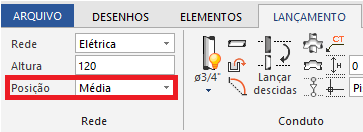
- Ainda na guia Lançamento, acesse o grupo Pontos, comando Conjunto - (2x) Tomada 2P+T;
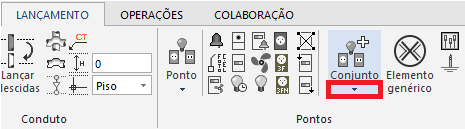
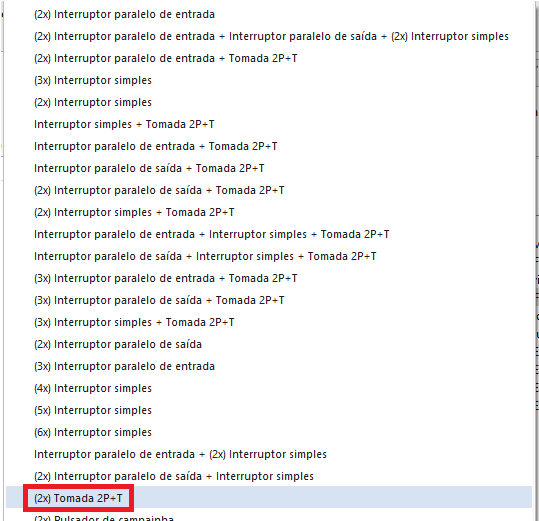
- Defina o ponto de inserção;
- Na janela Peça, selecione a peça e a simbologia;
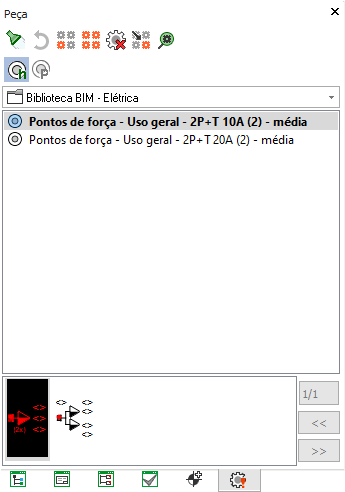
Observação: Note que o programa lista apenas as peças adequadas à situação definida. Neste caso, apresenta apenas as peças contendo exatamente duas tomadas, facilitando a escolha da peça correta.
- Determine o ponto diretor;
- Pressione Esc para finalizar o lançamento.
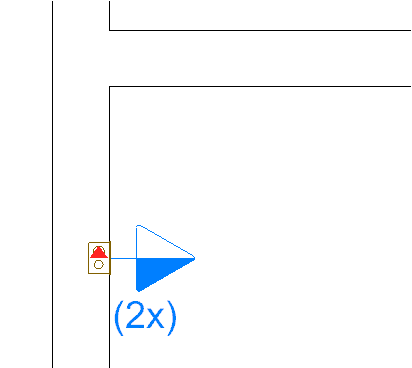
Executando os procedimentos como descrito nesse artigo, tem-se o lançamento de duas tomadas hexagonais na mesma caixa. Para finalizar deve-se realizar a definição do circuito, a ligação dos condutos entre os pontos e Processar seu projeto.
![Brand Vertical-PRINCIPAL-1.png]](https://suporte.altoqi.com.br/hs-fs/hubfs/Brand%20Vertical-PRINCIPAL-1.png?width=70&height=63&name=Brand%20Vertical-PRINCIPAL-1.png)